ServBay Helper Probleemoplossingsgids
ServBay Helper is het kernonderdeel van ServBay op het macOS-besturingssysteem en is verantwoordelijk voor het uitvoeren van handelingen die beheerdersrechten vereisen, zoals het starten en stoppen van webservers (zoals Nginx, Caddy), databases (zoals MySQL, PostgreSQL, MongoDB), cachingdiensten (zoals Redis) en het binden aan poorten lager dan 1024 (bijvoorbeeld poort 80 voor HTTP en poort 443 voor HTTPS).
Als ServBay Helper niet correct is geïnstalleerd of niet goed werkt, kan ServBay deze essentiële diensten niet beheren, waardoor u geen websites kunt starten, geen verbinding kunt maken met databases of lokaal kunt ontwikkelen.
Veelvoorkomende symptomen:
Wanneer er een probleem is met ServBay Helper, ziet u mogelijk een van de volgende meldingen in de ServBay-app of tijdens het opstarten:
ServBay Helper niet geïnstalleerdKan geen verbinding maken met ServBay Helper- De status van pakketten (diensten) in de ServBay-interface wordt abnormaal weergegeven of u kunt deze niet bedienen (starten/stoppen).
Als u bovenstaande symptomen tegenkomt, betekent dit meestal dat ServBay Helper moet worden getroubleshoot of opnieuw geïnstalleerd. In dit artikel begeleiden we u stap voor stap door het diagnose- en herstelproces.
Vereisten:
- U gebruikt het macOS-besturingssysteem.
- U beschikt over beheerdersrechten op uw huidige macOS-account, omdat het installeren en beheren van ServBay Helper verhoogde rechten vereist.
Stappen voor probleemoplossing
Volg onderstaande stappen om de status van ServBay Helper te controleren:
Stap 1: Controleer de achtergrond-instellingen voor opstartitems
ServBay Helper is normaal geconfigureerd als een systeemopstartitem, zodat het direct na het opstarten van het systeem draait. Controleer de instellingen van macOS:
Open Systeeminstellingen (System Settings).
Ga naar Algemeen (General) > Inlogonderdelen (Login Items).
Zoek onder Toestaan in de achtergrond (Allow in the Background) naar ServBay-gerelateerde items (meestal te herkennen aan het ServBay-icoon of de naam) en zorg dat deze zijn ingeschakeld. Zo niet, schakel ze dan in.
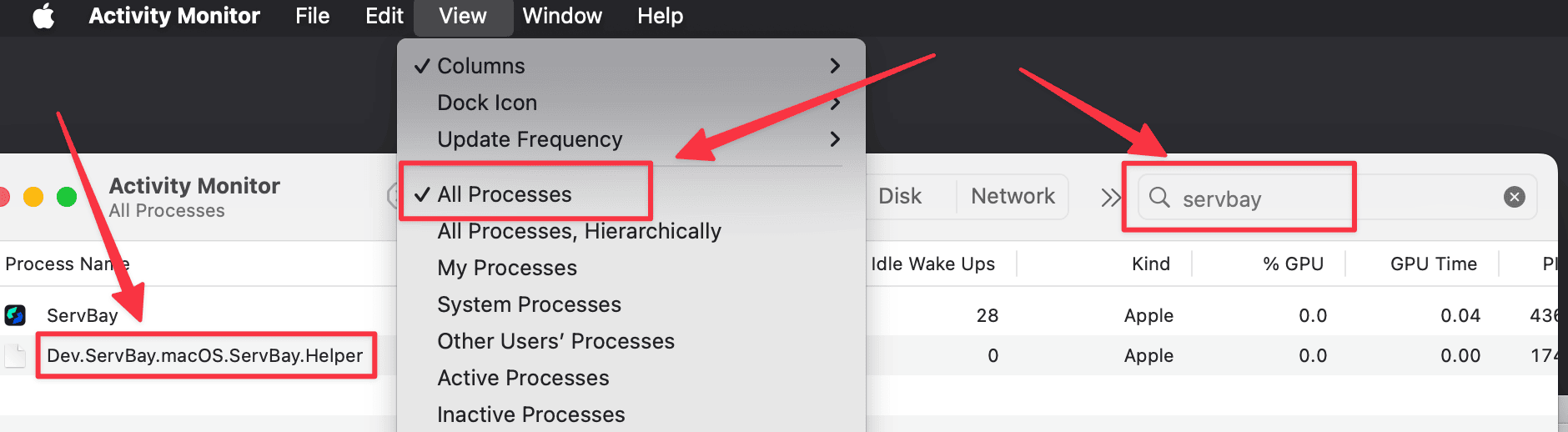
Let op: In oudere versies van macOS vindt u dit pad mogelijk onder Systeemvoorkeuren (System Preferences) > Gebruikers en groepen (Users & Groups) > Inlogonderdelen (Login Items).
Stap 2: Controleer de status van het ServBay Helper-proces
Controleer of het ServBay Helper-proces actief is op uw systeem:
Open Activiteitenweergave (Activity Monitor). U kunt dit snel vinden via Spotlight (
Command + Spatiebalk) door "Activiteitenweergave" in te typen.Kies in het bovenste menu van Activiteitenweergave voor Weergave (View) > Alle processen (All Processes).
Typ
ServBayin het rechterbovenveld om te filteren.Zoek in de lijst naar het proces
Dev.ServBay.macOS.ServBay.Helperen controleer of de status Actief (Running) is.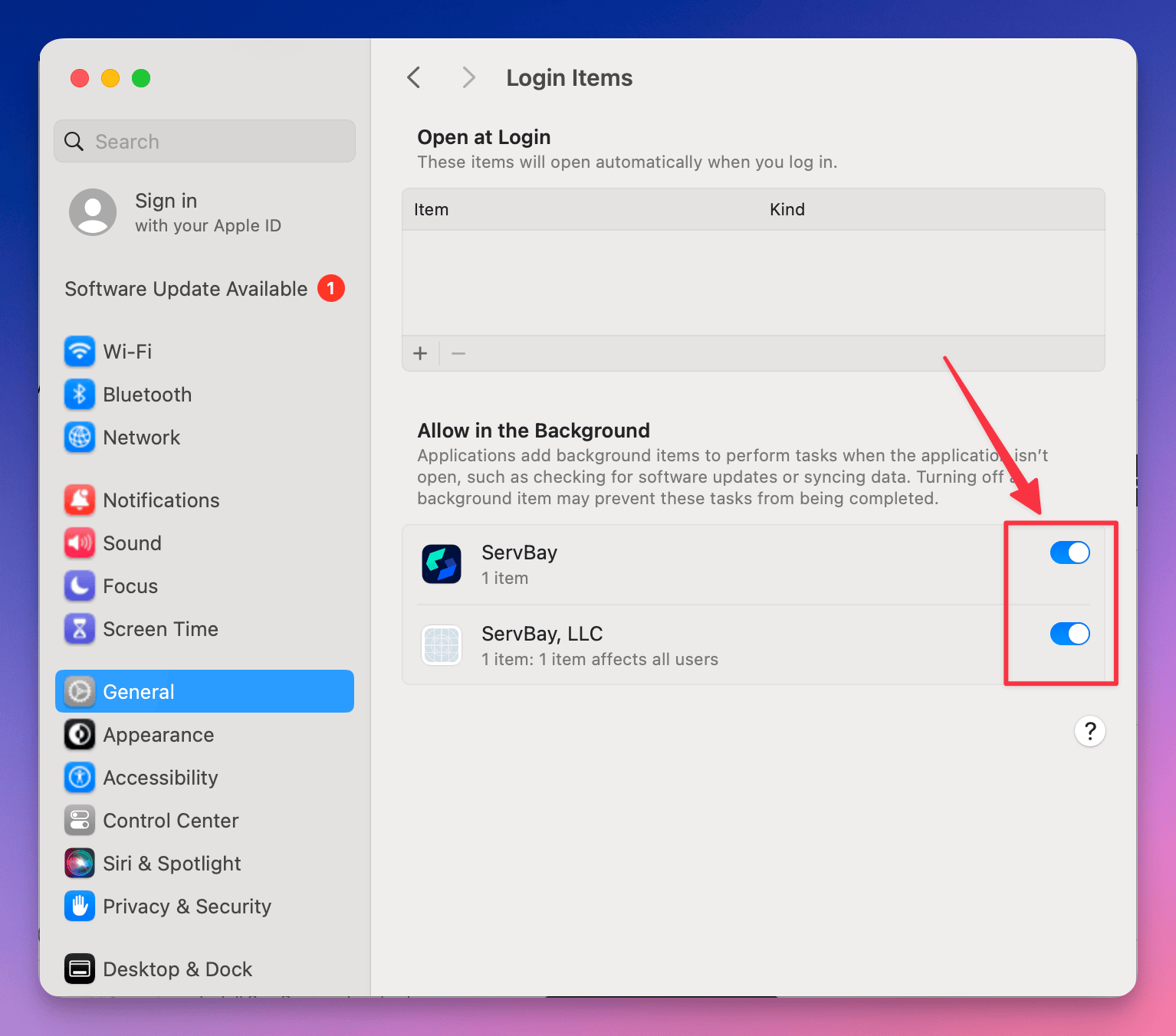
Als dit proces niet bestaat of niet actief is, is ServBay Helper niet opgestart of gecrasht.
Stap 3: Controleer de ServBay Helper-logbestanden
ServBay Helper registreert logbestanden van zijn activiteiten, waarin u mogelijke gebrek- of foutmeldingen vindt die de oorzaak kunnen aangeven. Controleer deze logboeken voor diagnose:
- Pad naar het logbestand:
/tmp/Dev.ServBay.macOS.ServBay.Helper.log
Bekijk het logbestand via de Terminal-app:
- Open Terminal.
- Voer een van de volgende commando's uit om het logboek te bekijken:
- De volledige inhoud tonen:bash
cat /tmp/Dev.ServBay.macOS.ServBay.Helper.log1 - Real-time wijzigingen volgen (handig tijdens het troubleshooten bij het opstarten van ServBay):bash
tail -f /tmp/Dev.ServBay.macOS.ServBay.Helper.log1
- De volledige inhoud tonen:
- Let goed op de output, vooral fouten of waarschuwingen aan het einde van het logbestand. Veelvoorkomende fouten hebben te maken met rechten, ontbrekende bestanden of configuratiefouten.
Handmatig ServBay Helper opnieuw installeren
Als de bovenstaande stappen het probleem niet oplossen of als de logbestanden duiden op fouten met het Helper-bestand of rechten, kun je proberen ServBay Helper handmatig te verwijderen en opnieuw te installeren. Hiervoor heb je Terminal en beheerdersrechten nodig.
Belangrijk: Wees uiterst voorzichtig met het sudo rm-commando en voer precies de juiste instructies uit om te voorkomen dat je per ongeluk andere essentiële systeemfiles verwijdert.
- Stop ServBay volledig. Zorg dat ServBay niet op de achtergrond actief is. Je kunt via Activiteitenweergave controleren of er ServBay-processen draaien, of rechtsklikken op het ServBay-icoon in je Dock en kiezen voor "Stop".
- Open de Terminal-app.
- Voer de volgende commando's één voor één uit. Je moet je macOS-wachtwoord invoeren om
sudo-commando's uit te voeren.bashsudo launchctl unload /Library/LaunchDaemons/Dev.ServBay.macOS.ServBay.Helper.plist sudo rm /Library/LaunchDaemons/Dev.ServBay.macOS.ServBay.Helper.plist sudo rm /Library/PrivilegedHelperTools/Dev.ServBay.macOS.ServBay.Helper1
2
3sudo launchctl unload ...: Dit verwijdert de startconfiguratie van ServBay Helper uit het launchd-systeem van macOS.sudo rm ...: Deze commando's verwijderen achtereenvolgens de Helper launchd-plist en het binaire Helper-bestand zelf.
- Start de ServBay-app opnieuw.
- Bij het opstarten zal ServBay controleren of ServBay Helper aanwezig is. Indien het Helper-bestand ontbreekt, krijg je de vraag of je Helper opnieuw wilt installeren. Volg de instructies op het scherm, hierbij dien je meestal je beheerderswachtwoord in te voeren om de installatie te autoriseren.
Deze handmatige herinstallatie lost doorgaans problemen op met corrupte bestanden, rechtenfouten, of restanten van een oude Helper-versie.
Veelgestelde vragen (FAQ)
V: Waarom heeft ServBay een Helper nodig? Kan ik niet gewoon direct mijn webservers draaien?
A: macOS beperkt om veiligheidsredenen het uitvoeren van bepaalde bevoorrechte taken door niet-beheerderprocessen, zoals luisteren op poorten onder 1024 (standaard HTTP/HTTPS-poorten 80/443), en het installeren van systeemdiensten. De ServBay Helper is een afzonderlijk, door macOS gemachtigd hulpprogramma met beheerdersrechten, dat specifieke bevoorrechte acties uitvoert voor ServBay (zoals starten/stoppen van Nginx/Caddy op poort 80/443, databases beheren, etc.). Zonder de Helper kan ServBay deze functies niet beheren.
V: Is ServBay Helper veilig?
A: ServBay Helper is een officieel onderdeel van ServBay, ontworpen om enkel strikt noodzakelijke en beperkte bevoorrechte operaties uit naam van ServBay uit te voeren. Voor installatie zijn beheerdersrechten nodig, maar daarna reageert het uitsluitend op legitieme verzoeken van de hoofdapp. Download de ServBay installatie altijd alleen van de officiële website om de veiligheid te waarborgen.
Samenvatting
ServBay Helper is het fundament voor krachtig lokaal ontwikkelbeheer met ServBay op macOS. Wanneer ServBay problemen heeft met het beheren van diensten (pakketten), is het essentieel om eerst de status van de Helper te controleren. Door het nalopen van de opstartitems, Activiteitenweergave, en logbestanden lost u de meeste voorkomende issues op. Blijft het probleem bestaan, dan verhelpt een handmatige herinstallatie doorgaans fouten met bestanden of rechten.
Mocht het probleem met ServBay Helper na bovenstaande stappen nog niet zijn verholpen, bewaar dan het logbestand van ServBay Helper (/tmp/Dev.ServBay.macOS.ServBay.Helper.log), raadpleeg de macOS-systeemlogboeken (bijvoorbeeld met Console-app), en neem contact op met de officiële ServBay-support voor verdere assistentie.

